Måder, hvordan man skærmoptager på Vimeo + Alternativ skærmoptager
Vimeo er en webbaseret videodelingsplatform, der lader brugere se, uploade og dele videoindhold på webstederne. Den har en indbygget optager, der kan aktiveres ved hjælp af en chrome-udvidelse til at optage skærm, ansigt og lyd. Med denne optager kan brugere lave forskellige tutorials og præsentationer, vise en demoversion af deres produkt og mere. Skærmen tillader brugere at dele videofiler og bruge værktøjer til at organisere, administrere og udgive deres projekter.
Dette indlæg vil præsentere information om Vimeo skærmoptager det vil gavne dig, hvis du bruger denne webbaserede optager. Den vil også opstille instruktionstrin til, hvordan du bruger optageplatformen til at optage dine skærmaktiviteter. Udover det vil det introducere en alternativ skærmoptager, du kan få adgang til offline. Vil du lære dem? Hvis ja, fortsæt til følgende dele af dette indlæg.
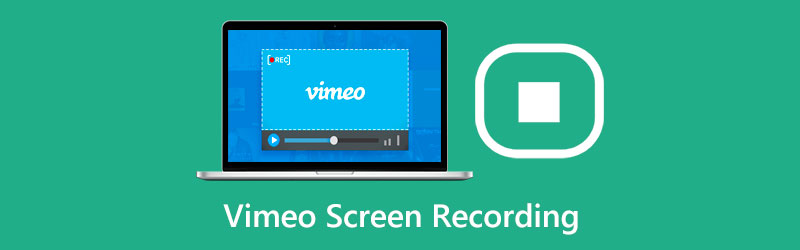
- GUIDELISTE
- Del 1. Har Vimeo en skærmoptager
- Del 2. Sådan bruger du Vimeo Screen Recorder
- Del 3. Vimeo Record Chrome Extension
- Del 4. Bedste Vimeo Screen Recorder Alternativ
- Del 5. Ofte stillede spørgsmål om Vimeo Recorder
Del 1. Har Vimeo en skærmoptager
Vimeo er en velkendt videopost- og delingsplatform, som gør det muligt for brugere at se og uploade deres videoindhold. Mange videoer med forskellige temaer præsenteres på hjemmesiden, der tilbyder adskillige valg til brugerne.
Vimeo har en indbygget optager, der er i stand til at optage dine skærmaktiviteter. Det er gratis at bruge og har ubegrænsede skærm- og videooptagelsesfunktioner. Skærmoptagerens ligetil interface gør det nemmere for brugerne at styre den. Det giver forskellige skærmstørrelser, så brugerne kan vælge deres foretrukne størrelse. Derved giver det brugerne mulighed for at tilføje og inkorporere deres ansigter og stemme. Når der for eksempel sker noget uventet, vil optagelsen stadig blive gemt, hvis de oplever et tab af internetforbindelse. Optagelsen er dog kun begrænset til to timer pr. video.
Del 2. Sådan bruger du Vimeo Screen Recorder
For at lære, hvordan du bruger Vimeos Screen Recorder, skal du fortsætte til følgende information:
Først og fremmest virker Vimeo Record Chrome-udvidelsen kun på Google Chrome-browsere. Hvis du ikke har det, skal du downloade, installere og starte det for at fortsætte med optagelsesprocessen. Derefter skal du downloade Chrome-udvidelsen Video Record ved hjælp af Google Chrome-browsere. Derefter vil det kræve, at du opretter din konto, som giver dig adgang til optagelsen.
Klik derefter på Video skærmoptager ikonet i udvidelsesknappen øverst til højre på din skærm. Klik på Åbn Vimeo Record knappen på hovedgrænsefladen for at starte optagelsen. Den vil spørge, om den aktuelle eller hele faneskærmen skal optages. Derudover kan du inkorporere optagelser af dig selv både i den aktuelle fane eller i fuld skærm. Tænd for webcam, hvis du beslutter dig for at integrere dig selv i skærmoptagelsesprocessen. Du kan trække og slippe kameraeksemplet til det hjørne af din skærm, du vil optage.
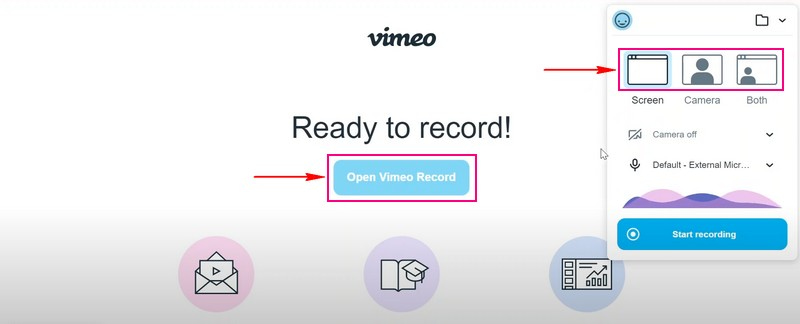
Tryk derefter på Start optagelsen knappen for at begynde at optage din skærm. Mens skærmen bliver optaget, kan du bruge andre værktøjer til at slippe din kreativitet løs. Du kan også fange de handlinger, der vises på din skærm.
Bemærk: Optagelsen vil blive gemt, hvis der sker uventede scenarier, såsom tab af internetforbindelse. Men optagelsesprocessen stopper, hvis udvidelsen mister adgang til skærmen, kameraet eller endda din mikrofon.
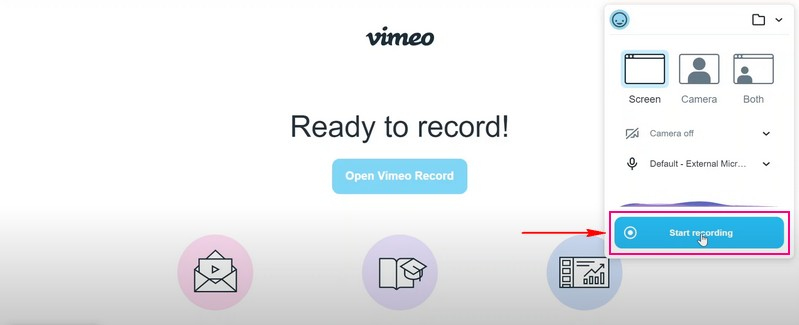
Når du er færdig med at optage din skærm, skal du klikke på Stop med at dele knap i nederste hjørne. Derefter skal du klikke på Gemme knappen, og din optagede skærmvideo gemmes i din skrivebordsmappe. Du kan også dele dit skærmoptagede videooutput til enhver af de distributionsmuligheder, som det optagede understøtter. For at gøre det skal du kopiere linket i den nederste del af skærmen for at dele det. Derudover gemmes det automatisk på din konto, som du kan finde under Optagelsesmappe.
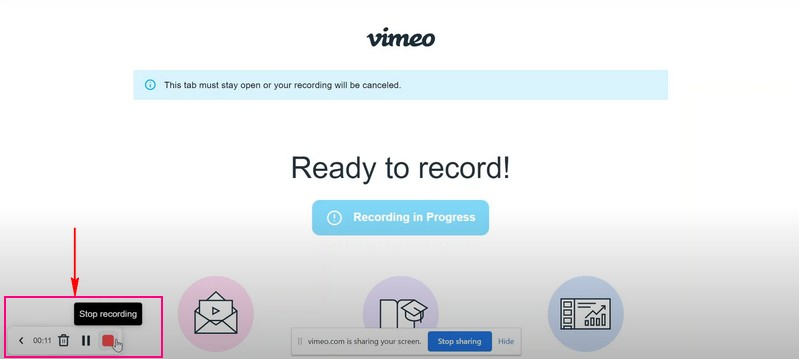
Del 3. Vimeo Record Chrome Extension
Chrome-udvidelsen er bygget på webteknologier, der gør det muligt for brugere at tilpasse Chrome-browseroplevelsen. Det bruges almindeligvis til at forbedre din browseroplevelse, hvilket kan hjælpe dig med at blokere annoncer, beskytte dit privatliv og blokere irriterende annoncer.
Vimeo Recorder kører ved hjælp af en Chrome-udvidelse, hvilket sikrer, at du ikke behøver at bekymre dig om kompatibilitet. Video Record Chrome Extension tillader brugere at optage skærmaktiviteter. Det lader brugere optage hele skærmen eller en bestemt fane og optage videoer og deres webcam samtidigt. Derudover kan brugere optage deres stemmer ved hjælp af den indbyggede mikrofon eller ekstern mikrofon. Denne tilføjelse giver brugere mulighed for at logge ind på Vimeo og oprette en ny konto, hvis de ikke har en eksisterende.
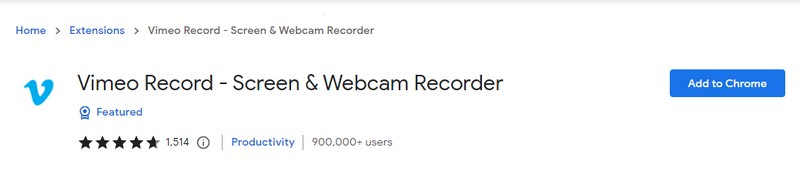
Del 4. Bedste Vimeo Screen Recorder Alternativ
En skærmoptager anses for at være bedst, hvis den kan optage din skærm problemfrit og giver forskellige muligheder for skærmoptager. Den kan optage enhver video på din skærm, din stemme, når du synger, dit gameplay eller din telefons skærm uden at anstrenge dig meget. Med det er det bedste alternativ, du kan bruge, der tjekker alle de nævnte træk ArkThinker Skærmoptager. Denne optager har en ligetil grænseflade, der straks præsenterer de indbyggede optagerfunktioner på din skærm. Den har en optager, der er i stand til at optage video, lyd, spil, vindue, webcam, telefon og mere. Udover det har den automatisk stop og optagelsesfunktioner for opgaveplaner, der gør det muligt for brugere at kontrollere optagelsestiden og indstille en tidsplan.
Dette program gør det muligt for brugere at vælge, om de vil optage hele skærmen, en bestemt del eller en skærmstørrelse fra listen. Derved kan brugere inkorporere deres ansigter og stemme, mens optagelsen er i gang. Derudover vises intet vandmærke på din skærmoptagelsesvideoudgang.
Nedenfor er trinene til, hvordan du optager din skærm ved hjælp af ArkThinker Screen Recorder:
Download og installer
Download og installer programmet på din stationære enhed. Efter installationen skal du starte skærmoptageren for at begynde at optage din skærm.
Vælg Videooptager
Vælg Video-optager fra de indbyggede funktioner, der vises på din skærm. Når du har klikket på det, vil det bringe dig til hovedoptagelsessektionen. Tænd for Skærm knappen, og vælg din foretrukne skærmstørrelse. Vælg den størrelse, der kan optage hele eller kun en del af din skærm fra den præsenterede liste. Tænd derefter for System lyd, og ændre lydstyrken baseret på dine præferencer. Tænd også for Webcam og Mikrofon at inkludere din optagelse og stemme i optagelsesprocessen. Når afgjort, tryk på REC knappen for at starte skærmoptagelsesprocessen.
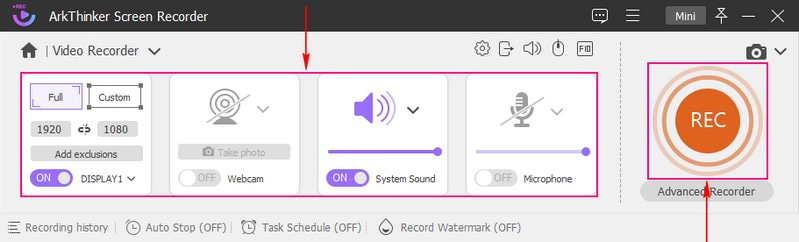
Stop optagelsesprocessen
Når du er færdig med at optage skærmaktiviteterne, skal du trykke på Hold op knappen, og forhåndsvisningsvinduet vises på din skærm. Klik på Avanceret trimmer hvis der er dele fra din optagelse, du vil fjerne. Du kan fjerne delene lige på tidslinjen ved hjælp af betjeningsskyderne. Når afgjort, klik på Trimme knappen for at forblive de fremhævede dele og fjerne de umarkerede.
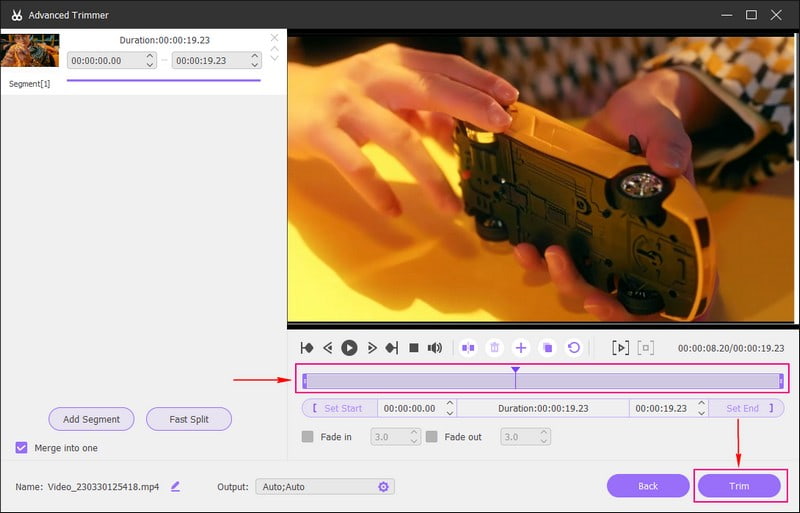
Gem skærmoptaget video
Når du er færdig, skal du klikke på Færdig knappen for at gemme din skærmoptagede video i optagehistorikken og din computermappe.
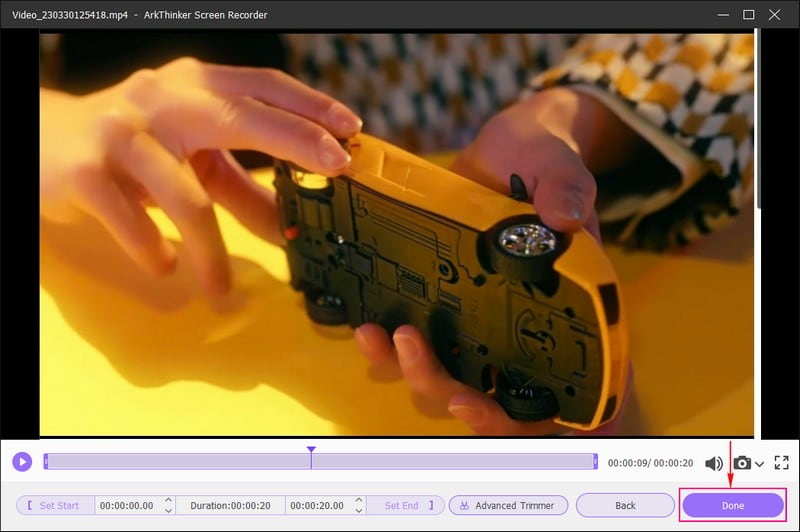
Del 5. Ofte stillede spørgsmål om Vimeo Recorder
Er Vimeo-optagelser private?
Vimeo-optager lader brugere vælge, om de vil dele deres videoer med bestemte personer, skjule dem for nogen eller låse dem ved hjælp af en adgangskode. Optageren giver brugerne mulighed for at kontrollere, hvem der skal have adgang, før de uploader det optagede output.
Giver Vimeo record dig ubegrænsede optagelser?
Vimeo Recorder giver brugerne mulighed for at optage så mange, de vil, fordi det er ubegrænset og gratis.
Hvor går Vimeo-optagelserne hen?
Alle de optagede videoer vil blive placeret under din personlige Vimeo-konto. Det giver dig en række værktøjer som at organisere videoer, tilpasse afspilleren, dele videoer og meget mere.
Vimeo har en indbygget skærmoptager, der er tilgængelig ved hjælp af en chrome-udvidelse. Det tilbyder ubegrænsede optagelser, men kan kun optage maksimalt to timer pr. video. Dette indlæg præsenterede måder hvordan man screen record i Vimeo, som du kan bruge til at optage dine skærmaktiviteter. Du kan også bruge ArkThinker Screen Recorder, som er spækket med flere indbyggede funktioner og redigeringsværktøjer, du kan bruge. Det tilbyder ubegrænsede optagelser og ingen tidsbegrænsning understøttet, så du kan optage så mange, du vil, uden at overveje tidsbegrænsningen.
Find flere løsninger
Apowersoft Screen Recorder: Optag skærm med lyd på én gang Handlingsbare metoder til skærmoptagelse på Android-telefon eller -tablet 3 bedste måder at fortælle dig, hvordan du skærmoptager på Chromebook Sådan opretter du en skærmoptagelse og optager lyd på iPhone Sådan skærmoptages med lyd på Windows 11/10/8/7 pc Bedste skærmoptagere til Windows, Mac, iPhone og Android- Optag video
- Detaljeret vejledning til optagelse af skærm eller videoer på Mac-computere
- Bedste spiloptager til at fange gameplay [pålidelige værktøjer + anmeldelser]
- Bedste skærmoptagere til Windows, Mac, iPhone og Android
- Bedste skærmoptagere til Windows, Mac, iPhone og Android
- Bedste skærmoptagere til Windows, Mac, iPhone og Android
- Handlingsbare metoder til skærmoptagelse på Android-telefon eller -tablet
- 3 bedste måder at fortælle dig, hvordan du skærmoptager på Chromebook
- Apowersoft Screen Recorder: Optag skærm med lyd på én gang
- Sådan optager du TikTok-video på computer og mobil
- Hurtige måder at optage Facetime med lyd på Apple-enheder



